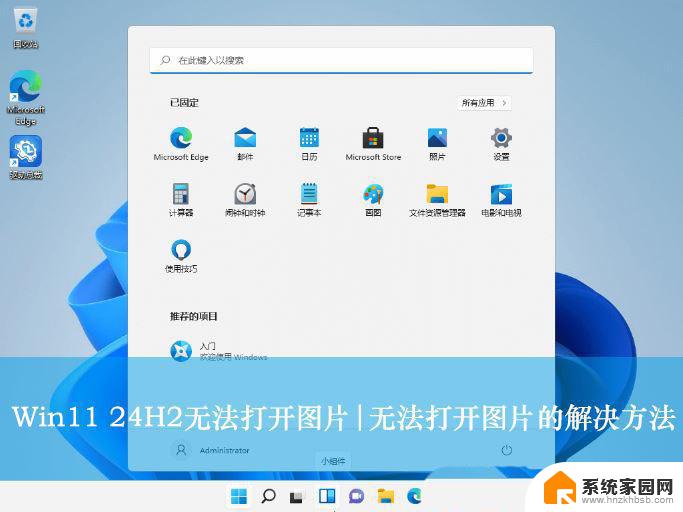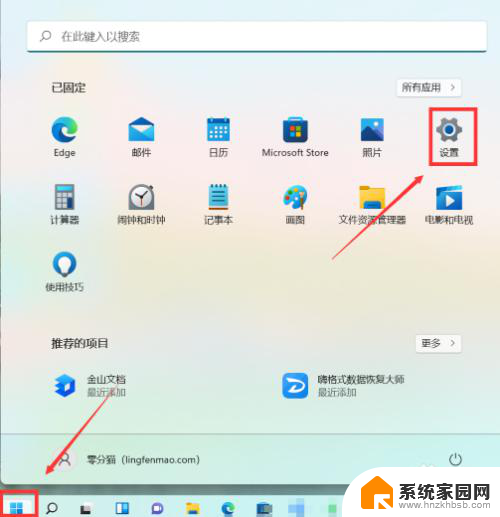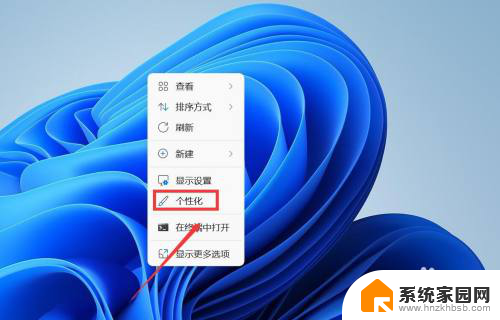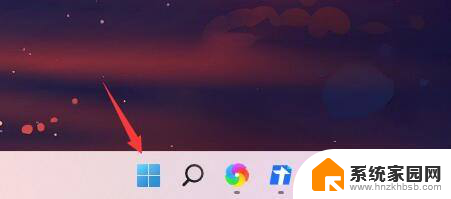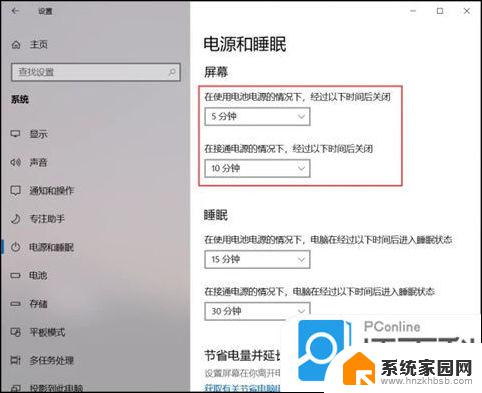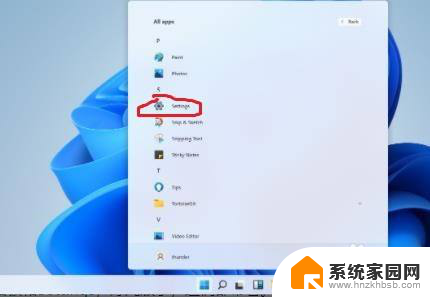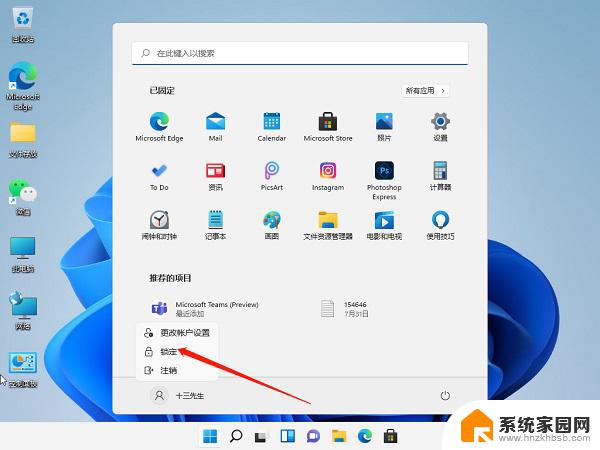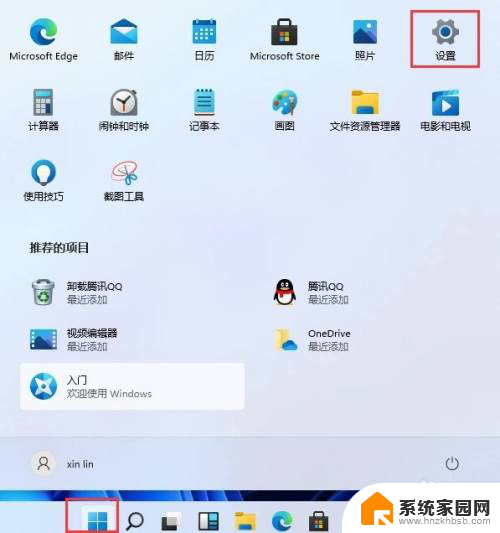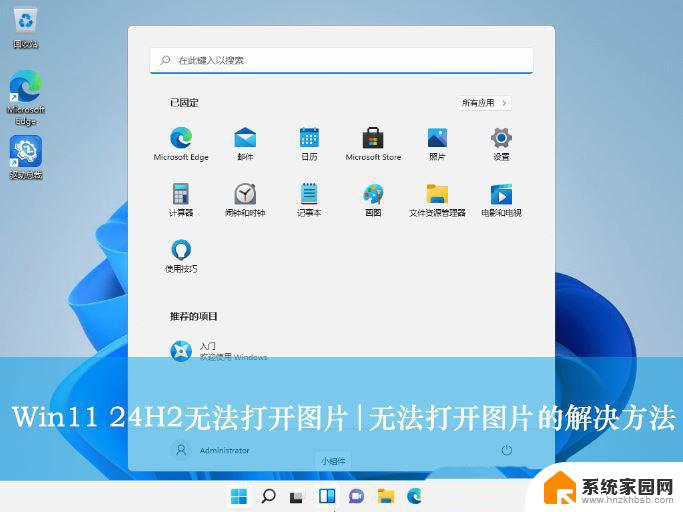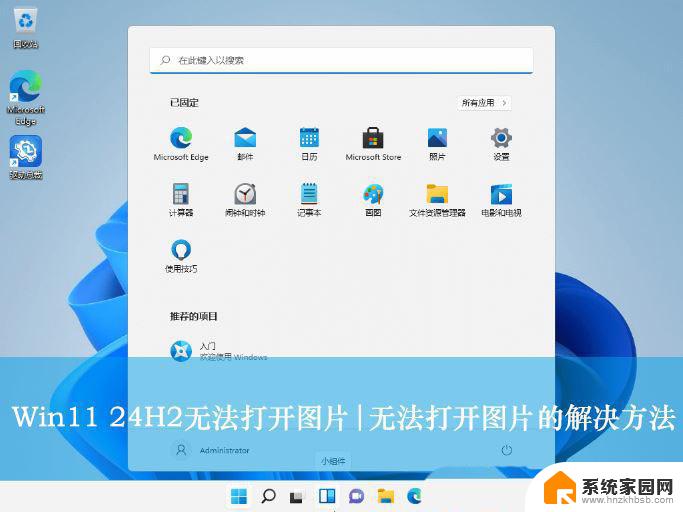win11怎么设置点击图片解锁 Win11图片密码的设置步骤
更新时间:2024-02-07 18:09:43作者:yang
Win11是微软最新推出的操作系统,它带来了许多令人惊喜的功能和改进,其中一个引人注目的特性是点击图片解锁功能,它为用户提供了一种新颖而便捷的解锁方式。相比传统的密码或指纹解锁,点击图片解锁不仅更加个性化,还提供了更高的安全性。怎么设置点击图片解锁呢?下面我们将一起了解Win11中点击图片解锁的设置步骤。
方法如下:
1.点击打开桌面开始菜单中的设置面板,在账户栏目中点击登录选项按钮。
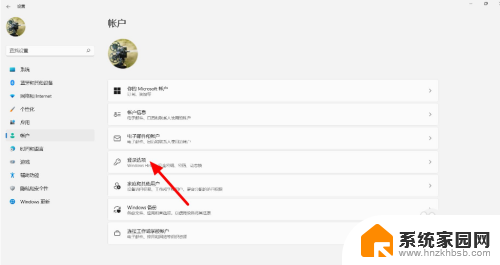
2.找到并打开图片密码设置选项,点击下方的添加按钮。
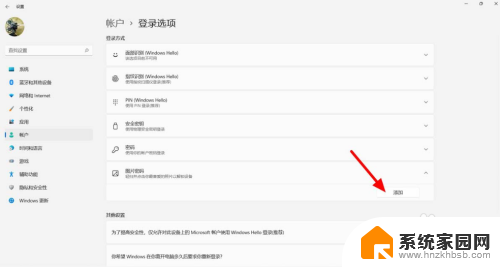
3.输入原密码验证个人账户信息。
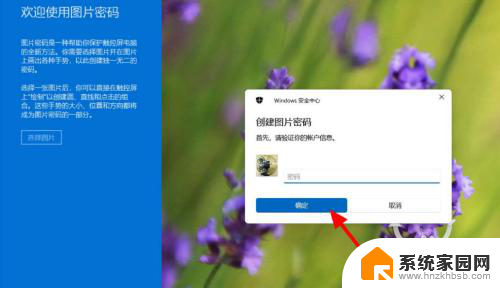
4.随后点击选择图片按钮。

5.导入图片素材以后,点击使用此图片按钮。

6.最后设置鼠标的点击手势顺序即可。

以上就是Win11如何设置点击图片解锁的全部内容,如果您遇到了这种情况,可以按照以上方法进行解决,希望对大家有所帮助。